Este recurso oculto do iPhone é a maneira mais fácil de fazer anotações rapidamente

Aprenda a fazer Notas Rápidas no iPhone quando quiser salvar texto, links e imagens de forma rápida e fácil.
Você deve aprender a usar o modo macro no Google Pixel 7 Pro se acabou de pegar o novo telefone do Google. É exatamente o que você precisa se quiser vislumbrar o estranho e belo mundo da fotografia super close-up.
Como parte do formidável conjunto de câmeras do Google Pixel 7 Pro, agora você tem acesso a um modo Macro Focus para ajudá-lo a capturar objetos muito próximos à câmera. É semelhante aos recursos oferecidos por outros smartphones líderes, mas com o excelente processamento de fotografia do Google ao lado, você provavelmente vencerá qualquer outra pessoa que tente tirar o mesmo tipo de close-ups extremos.
Abaixo, temos um guia sobre como usar o Macro Focus e algumas configurações para mexer se você se sentir confiante ou apenas quiser desativar o recurso. Achamos que você estaria perdendo se desativasse totalmente o modo macro, mas essa é a beleza dos menus de configurações - depende inteiramente de você.
Como usar o modo macro no Google Pixel 7 Pro
Para usar o modo macro, tudo o que você precisa é iniciar o aplicativo Google Camera padrão no Pixel 7 Pro. O modo macro usa a câmera ultralarga na parte traseira do seu Pixel 7 Pro (aquela no centro da barra traseira da câmera). Certifique-se de que não está bloqueado quando você estiver tirando a foto, caso contrário, isso não funcionará.
Temos que nos despedir de todos os proprietários do Pixel 7 aqui, pois seu modelo não possui o recurso Macro Focus, embora tenha a mesma câmera ultralarga que o modelo Pro usa.
Supondo que seu Pixel 7 Pro esteja por perto e haja algo que você deseja tirar uma foto macro, aqui estão as etapas que você precisa seguir.
1. Inicie o aplicativo Câmera do Pixel 7 Pro e mova o telefone em direção ao objeto da foto . À medida que se aproxima, o telefone deve entrar automaticamente no modo macro - você pode dizer se o aplicativo exibe um círculo rotulado com um pequeno ícone de flor sobre o assunto.

(Crédito da imagem: Nosso Guia)
2. Toque na tela para mover o ponto de foco , se desejar. Pode ser necessário esperar um segundo enquanto a câmera foca corretamente, então seja paciente!
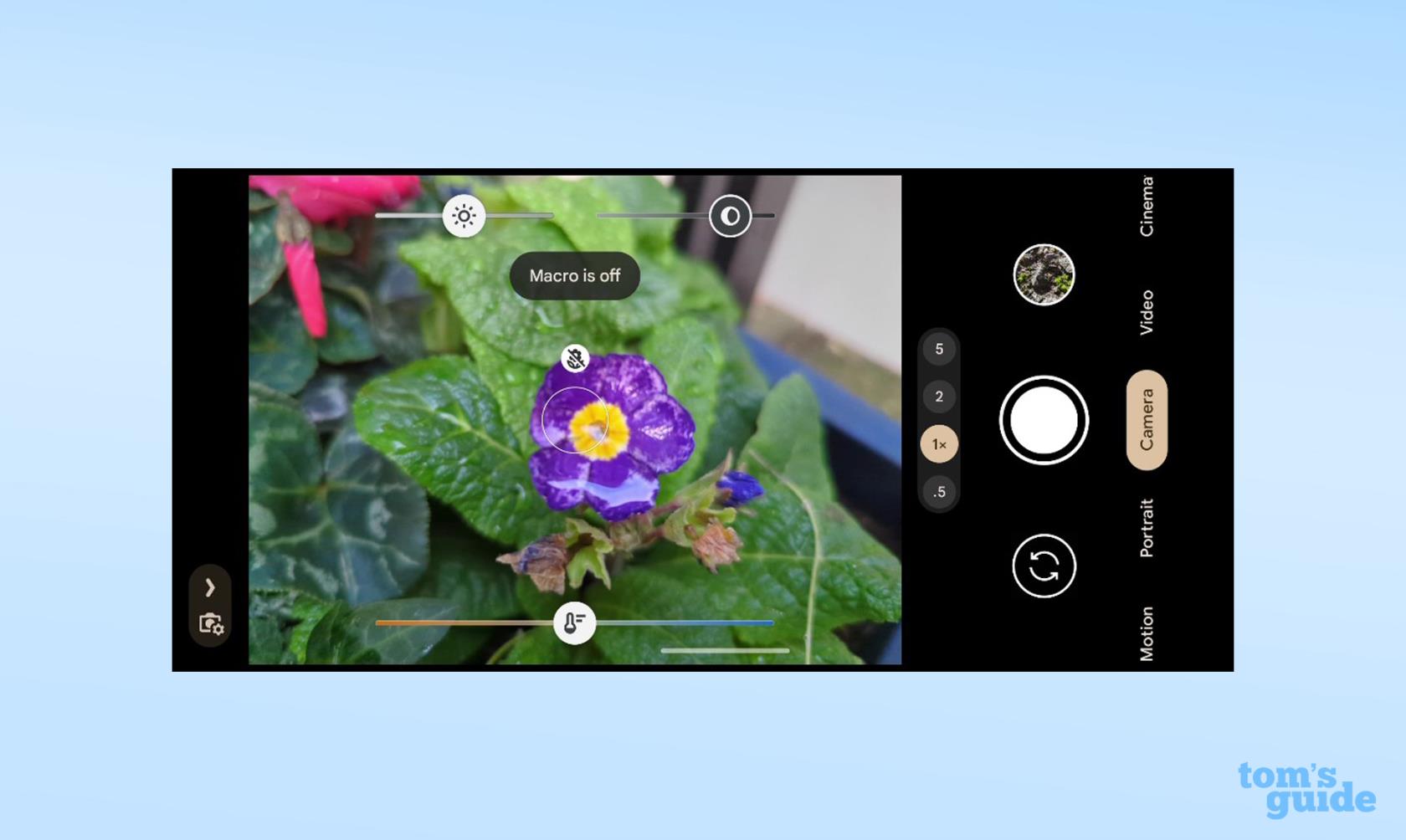
(Crédito da imagem: Nosso Guia)
Você também pode tocar no círculo uma vez para desativar o modo macro ou tocar duas vezes para manter o foco macro ativado , permitindo que você enquadre sua foto sem que o telefone tente ajustar o foco enquanto isso.
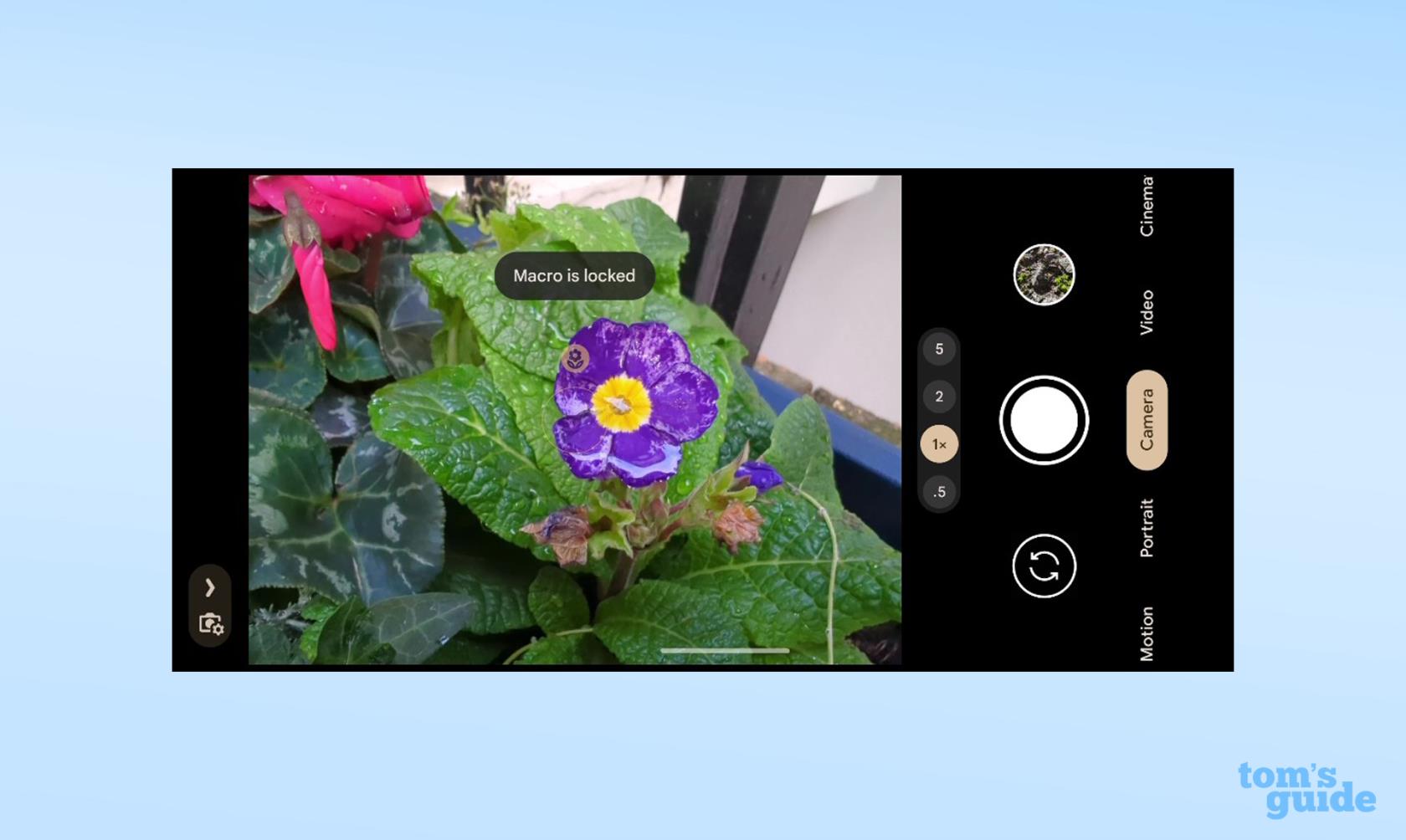
(Crédito da imagem: Nosso Guia)
3. Toque no botão do obturador para tirar sua foto. Agora você terá uma foto macro disponível para visualizar e editar no aplicativo Google Fotos.
As fotos macro precisam de uma boa iluminação para ter a melhor aparência. Certifique-se de não lançar sombras acidentalmente sobre o assunto e considere adicionar luz extra, se puder. O foco macro funciona com o modo de pouca luz do Night Sight do Google, portanto, você não precisa se preocupar muito se estiver tirando fotos quando estiver escuro.
Como desativar o modo macro no Google Pixel
Se você achar que a opção de macro automática atrapalha a tentativa de tirar fotos regulares, toque no ícone de macro para desativá-la até sair e reabrir o aplicativo Câmera.
Para desativá-lo permanentemente:
1. Abra o aplicativo Câmera e deslize em direção ao botão do obturador ou toque no ícone de câmera e engrenagem no canto superior esquerdo para abrir o menu de opções.
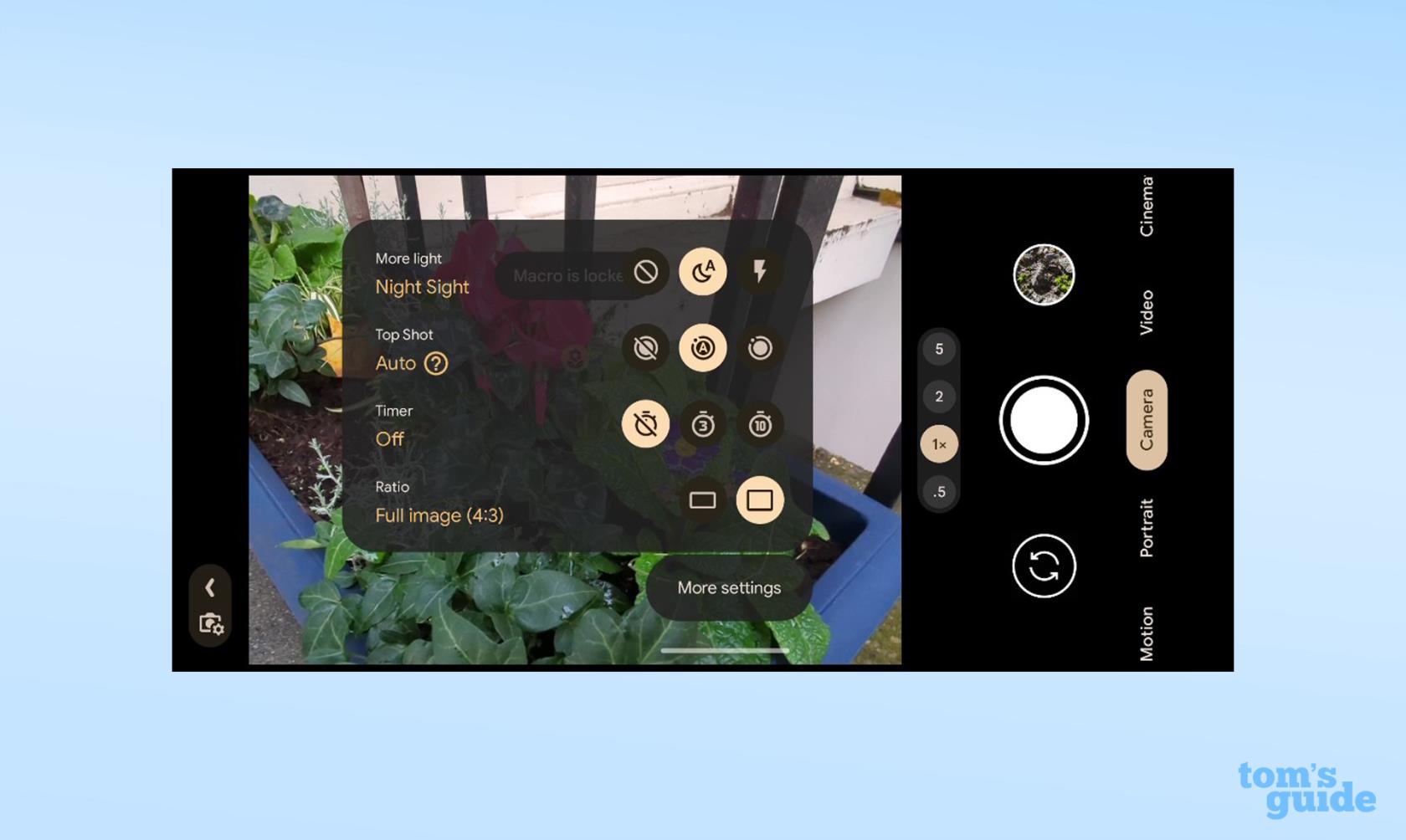
(Crédito da imagem: Nosso Guia)
2. Toque no botão Mais configurações para abrir a seleção completa de opções do aplicativo Câmera
3. Role para baixo até Auto macro (mais ou menos na metade do menu em Composição) e desative-o .
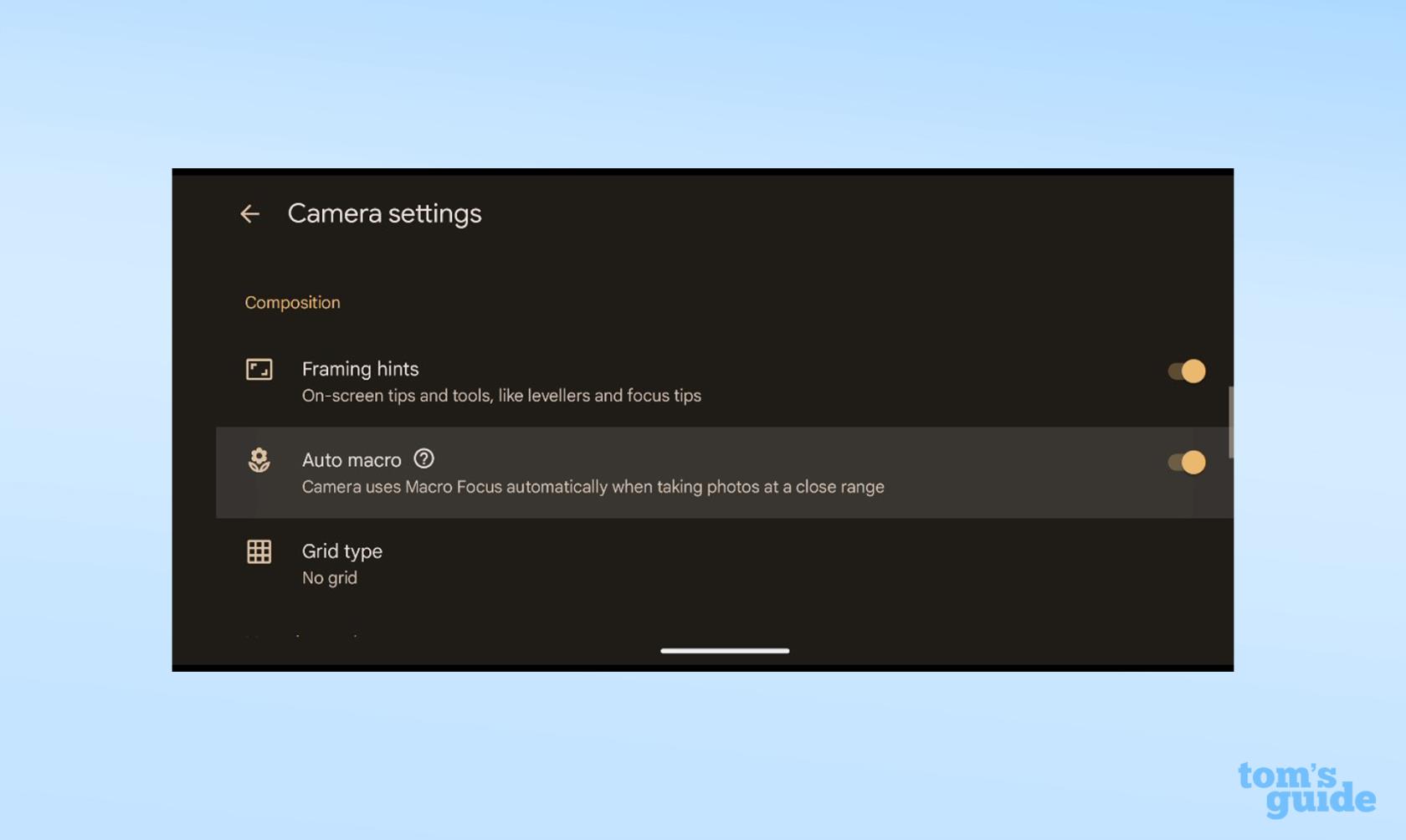
(Crédito da imagem: Nosso Guia)
Seu Pixel 7 pode fazer todos os tipos de coisas inteligentes, além de fotos macro. Vamos mostrar como usar o Photo Unblur no Google Pixel para que você possa tirar fotos que achava inutilizáveis e torná-las muito mais nítidas.
Se você procura dicas mais gerais sobre telefones Android, podemos ajudá-lo a aprender como mostrar a porcentagem de bateria em telefones Android para que você sempre saiba quanta carga você tem, como acelerar seu telefone Android para que ele tenha o melhor desempenho e como bloquear todas as chamadas no Android quando quiser desligar o mundo por algum tempo de silêncio.
Aprenda a fazer Notas Rápidas no iPhone quando quiser salvar texto, links e imagens de forma rápida e fácil.
Se você estiver impaciente, aprender como ativar as atualizações beta do macOS garantirá que você obtenha as versões mais recentes do sistema operacional Mac primeiro.
Não demora muito para ativar o modo de exibição sempre em paisagem nos telefones Samsung, oferecendo uma interface no estilo iOS 17 StandBy
Se você está saindo de férias ou viajando neste verão, estes são os recursos que você deve usar
Nunca mais tenha intoxicação alimentar usando este atalho de conversão de tempo de micro-ondas.
A configuração de perfis do Safari no iOS 17 permite que você classifique suas guias e páginas favoritas com mais facilidade, por isso vale a pena configurar. Este guia irá mostrar-lhe como.
Veja como ocultar seu status online no WhatsApp, se você não gosta tanto da ideia de que as pessoas saibam quando você está ativo.
Aprenda a atualizar seu iPhone para o iOS 16, para usar todos os recursos mais recentes e melhores, garantindo que seu iPhone seja o mais seguro e otimizado possível
Seu iPhone possui correção de lente integrada que pode remover a distorção óptica das imagens. É assim que você liga.
É assim que habilitamos o nível de câmera do iPhone, que chegou com o iOS 17.








